Topp M4A-redaktører online og offline kompatible for alle plattformer
M4A-filer er laget for å fungere på Apple-programvare og musikkspillere. Det er en av lydfilene som har et lydformat av høy kvalitet som selges på iTunes. Kanskje du er en podcaster eller bare noen som sender lydklipp til venner eller familie for å ha det gøy. Imidlertid kan ikke alle applikasjoner håndtere dette lydformatet. Av denne grunn, M4A-redaktører kan være til stor hjelp. Faktisk er det en håndfull M4A-redigeringsprogrammer som hjelper deg med å utføre denne oppgaven. For å hjelpe deg med å spare tid og krefter har vi listet opp noen av de beste verktøyene online og offline som er tilgjengelige på datamaskiner og mobile plattformer.


For enkelhets skyld og tilgjengelighet bør nettprogrammene nedenfor komme godt med. Ved å bruke disse verktøyene trenger du ikke å installere noen programvare, men du vil kunne utføre oppgaven din akkurat som det du vanligvis ville gjort i skrivebordsprogrammer.
1. Bear Audio Tool
Som nevnt er Bear Audio Tool et nettbasert program som du kan bruke til å redigere forskjellige lydfiler direkte fra nettsiden. Til tross for at den er en nettbasert app, faller den ikke bak når det kommer til funksjoner og funksjoner. Den kommer med et innebygd bibliotek hvor du vil kunne bruke ulike opphavsrettsfrie lydeffekter. Det er også angre- og omgjør-funksjoner for å gå tilbake til forrige versjon av lydfilen du redigerte. Eller reversere en feil ved redigering av M4A-filer. Faktisk er Bear Audio Tool et av de mest funksjonelle og gratis online M4A-redigeringsprogrammene.

2. Audio Trimmer
Hvis du er interessert i en M4A-redigerer gratis for Windows og Mac for å klippe, dele eller trimme M4A-filene dine, er Audio Trimmer langt fra nummer to. Den lar deg laste opp fra din lokale harddisk og redigere nesten alle store lydfilformater. Faktisk kan du lage ringetoner med dette verktøyet som er kompatibelt med Android- og iOS-enhetene dine. For ikke å nevne redigering og klipping av lydfiler kan gjøres fra dine mobile enheter og nettbrett. På toppen av det er det helt gratis og krever ikke at du registrerer deg for en konto for å redigere spor.
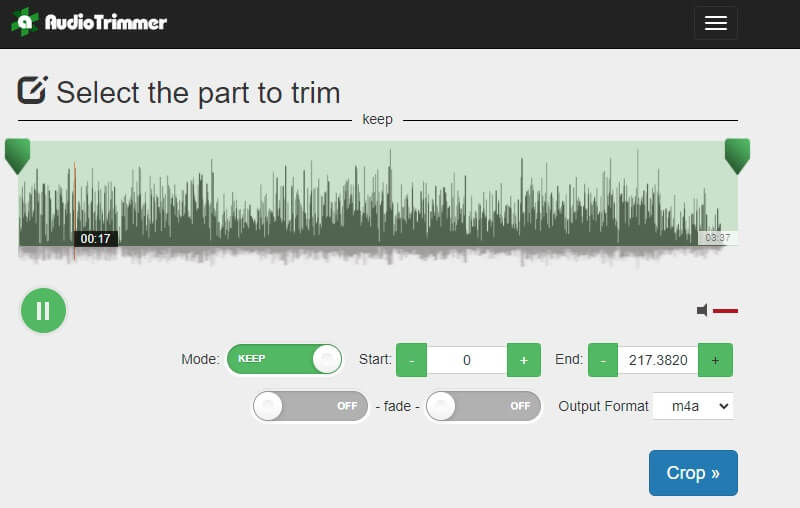
Del 2. Topp offline M4A-redaktører
Vidmore Video Converter er nok en nyttig M4A-editor for Mac og Windows PC. Det vil garantert hjelpe deg med å redigere M4A-filer ved å la deg justere volumet og forsinkelsen på lydavspillingen. Dessuten kan det enkelt gjøres å kutte lydfiler i flere segmenter eller spor i høy hastighet ved å bruke den automatiske kuttefunksjonen til verktøyet.
Det er også flere alternativer for deg å kutte lyd som er gjennom styret eller ved å angi start- og sluttid. Bortsett fra det kan du eksportere en lydfil til forskjellige filformater uten kvalitetstap med støtte til flere parametere du kan endre. På toppen av det kan Vidmore skryte av en metadataredigerer som lar deg bruke den som din M4A-metadataredigerer. I tillegg til det kan dette også fungere med videoer i tilfelle du trenger å endre metadataene til videofilene dine med støtte til flere filformater.
Nedenfor er en gjennomgang av hvordan du bruker denne funksjonelle programvaren.
Trinn 1. Skaff deg M4A Editor
Det første trinnet du bør ta er å få appen ved å klikke på en av de Gratis nedlasting knappene under. Pass på at du velger riktig OS-plattform for datasystemet ditt. Følg veiviserens instruksjoner og installer appen. Kjør den på enheten din etter vellykket installasjon.
Trinn 2. Legg til en M4A-fil
Når du er ferdig, bør du se kjøregrensesnittet til programvaren. Klikk nå på I tillegg til sign-knappen, og den vil be filmappen åpnes. Velg ønsket M4A for å redigere og legge til programmet ved å klikke på Åpen knapp.
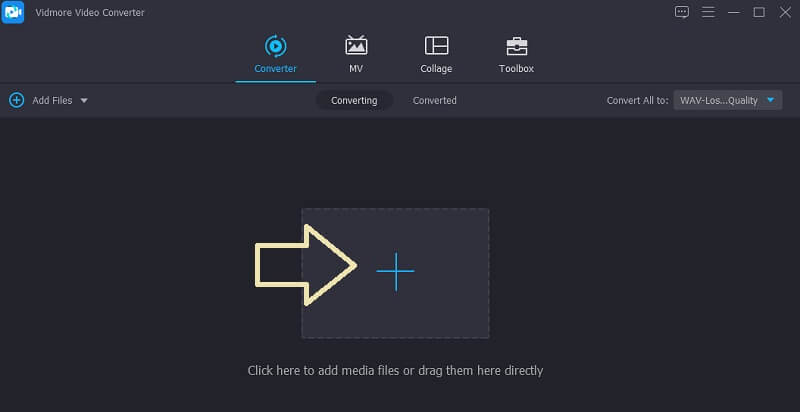
Trinn 3. Rediger M4A-filen
For å klippe M4A-filen, klikk på Kutte opp knappen og vinduet for å kutte lydfiler vises. Flytt behandlingslinjen for å velge den delen du ønsker å beholde. For automatisk å kutte M4A-klippet i flere segmenter eller spor, trykk ganske enkelt på Rask splitting plassert i venstre del av grensesnittet. Klikk på Lagre knappen nederst til høyre for å bekrefte klippedelene.

Trinn 4. Lagre klippets endelige versjon
Før du lagrer den redigerte filen, kan du velge å konfigurere parameterne ved å åpne Profil Meny. Herfra velger du et format som passer dine behov, eller velg det samme filformatet. Klikk deretter på Utstyr ikonet, og du vil få alternativer for å endre innstillinger som koder, bitrate, samplingshastighet, kanal osv. Til slutt, merk av for Konverter alle for å lagre alle endringene og få lydavspilling.
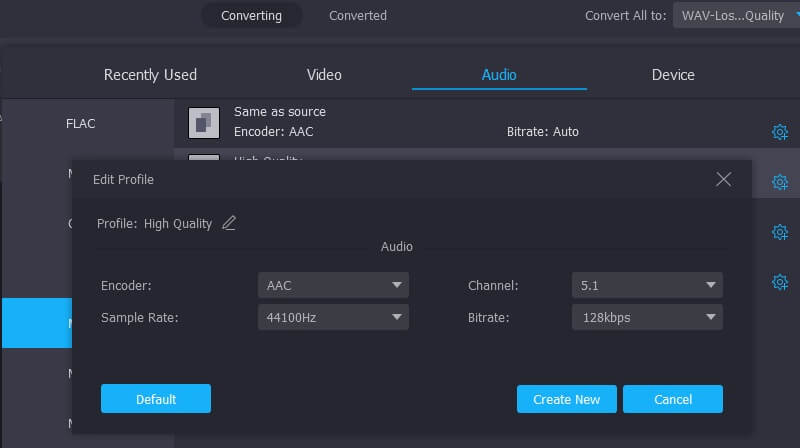
Del 3. M4A Mobile Editor-apper
Vel, foruten M4A-redigerere for stasjonære datamaskiner, finnes det også verktøy som er egnet for mobile enheter som lar deg redigere M4A-filene dine ved fingertuppene.
1. Hokusai Audio Editor
Hvis du liker å redigere M4A-filene dine direkte fra iPhone, bør Hokusai Audio Editor være øverst på listen. Dette lar deg kopiere og lime inn opptak. Videre vil du kunne klippe ut irrelevante og overflødige deler av lyden ved å bruke slette- og trimfunksjonen til verktøyet.
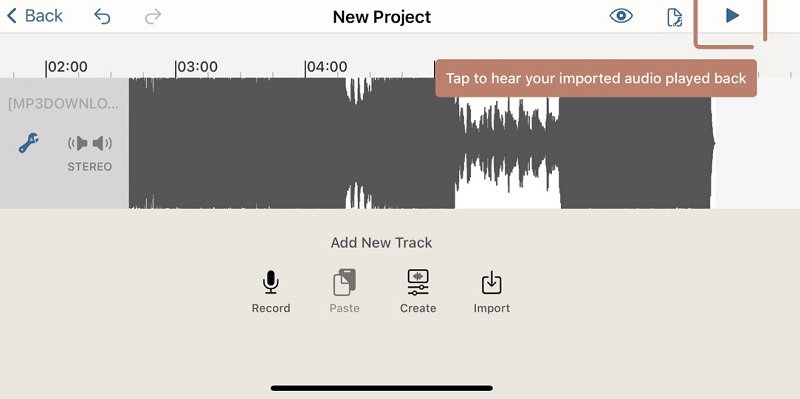
2. Lexis Audio Editor
Lexis er ditt foretrukne M4A-redigeringsprogram for Android hvis du er nybegynner på lydredigering. På samme måte kan du klippe ut, kopiere, sette inn og slette spor som du ønsker. Fra å importere forskjellige filformater, bruke lydeffekter, redusere støy, til å endre tempo og tonehøyde, vil du kunne oppnå dem ved å bruke dette verktøyet.
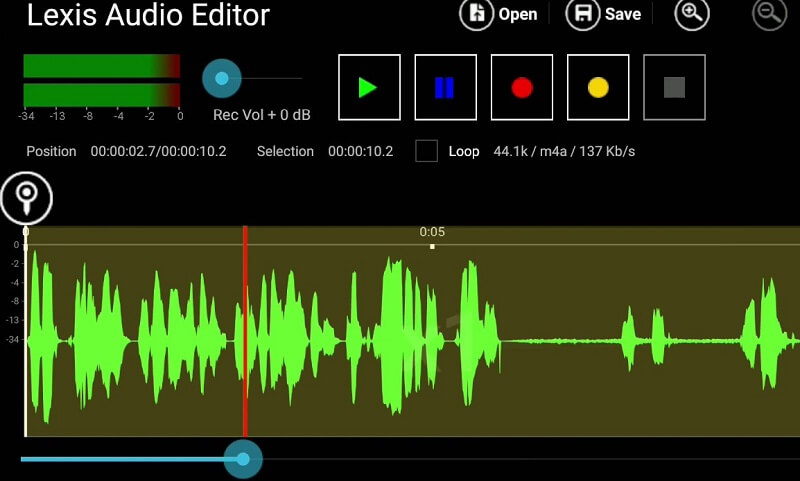
Del 4. Vanlige spørsmål om M4A Editors
Hvilket program kan åpne M4A filer?
Du kan spille av M4A-filer ved hjelp av iTunes, Windows Media Player og Quicktime som er flotte M4A-spillere for Windows- og Mac-datamaskiner.
Hvordan kan jeg redigere M4A-filer på iPhone?
Ved hjelp av Hokusai Audio Editor kan du redigere M4A-filer på iPhone direkte. Den lar deg kopiere og lime inn strømmer, klippe, trimme og gjøre opptak.
Er M4A bedre enn MP3?
Når det gjelder lydkvaliteten, har M4A bedre kvalitet enn MP3. Den gir en bedre lydkvalitet med fordelene ved liten filstørrelse. Men MP3 er mer vanlig enn M4A. Så det kan hende du må konvertere M4A til MP3 noen ganger.
Siste tanker
Avslutningsvis diskuterte vi de beste M4A-editorene som passer for stasjonære datamaskiner og mobile enheter. Derfor har du alternativer for metoden for å redigere M4A-filer. Trenger du grunnleggende lydredigering eller du er en som sender morsomme klipp, vil mobilappene kunne hjelpe deg. For mer avanserte redigeringsjobber er desktop-apper som Vidmore Video Converter et absolutt program for denne typen behov.
M4A tips
-
Rediger M4A
-
Konverter M4A
-
Komprimer lyd


